
こちらもCHECK
-

-
【wordpress】初心者がcocoonからAFFINGER6に複数サイトテーマ変更した際のおはなし
私はブログ始めたての頃から無料テーマのcocoonを使用していました。 cocoonも大変使いやすく、お気に入りのテーマだったのですが、ブログを始めてまもなく記事が全然インデックスされなくなりました。 ...
続きを見る
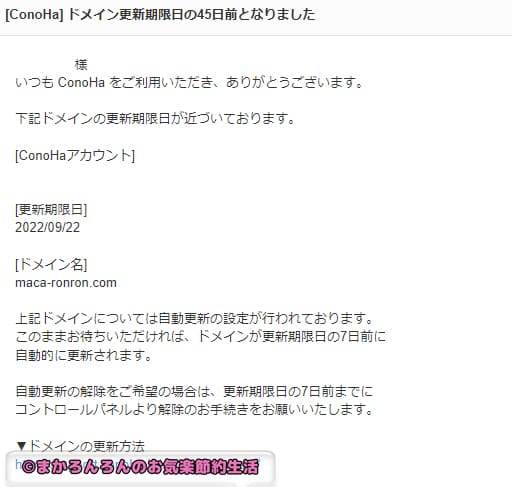
ConoHaからのメール引用
前々から契約サーバーであるConoHaからはドメインの自動更新の
予告メールが届いていたのですが
(更新は自動で希望を出しておいたのでこのままで放置してます)
今回は【重要】というなんだか禍々しいメールがConoHaから届きました。
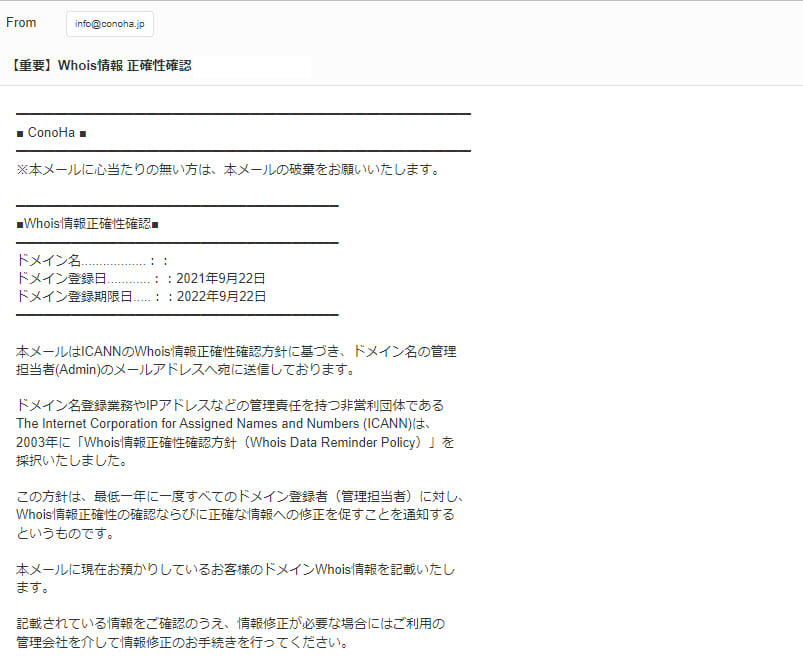
ConoHaからのメール引用

今回はConoHaを使用する私が全く知識がない状態から
手探りでWHOIS情報と闘った経緯を備忘録がわりに紹介しょうと思います
同じようなメールが来て困惑している方に参考になればと思います!
はじめに ★この記事はレンタルサーバーの「ConoHa」でのWHOIS情報設定方法に ★WHOISの所有者情報はネット上で検索可能となっています。
関してのおはなしです。コントロールパネルでの紹介となりますので
他サーバーをお使いの方は一部しか参考にならないかもしれませぬ・・・!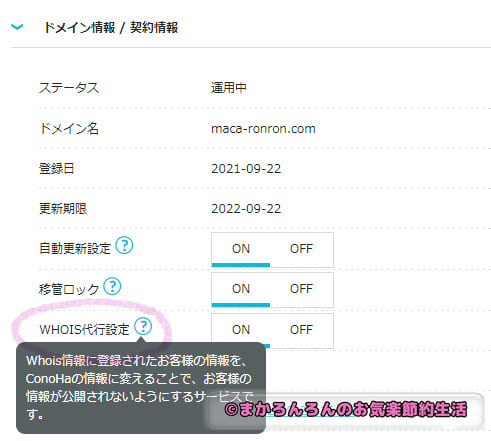
ですので、商売や個人事務所など氏名・住所など開示しても大丈夫だよ~
という方以外、つまり多くの個人ブログ運営の方は
必ず「WHOIS代行設定」をONにしてください。
これはWHOISの情報をConoHaが肩代わりして守ってくれるシステムです。
初期設定でONに入っていると思いますが、念のため確認してくださいね。

以下で紹介しておりますぞ
こちらもCHECK
-

-
【ConoHa】WINGパック・ドメインの「登録期限」間近のメールが・・・自動更新でも何かしらの対応必要?
ドメインの初自動更新前にConoHaからWHOIS情報という謎警告を受信し、 デフォルトの情報を私個人の情報に書き換え、穏便に終了したわけですが、 その後の3年は何事もなく過ごし、そこから早4年、 今 ...
続きを見る
WHOIS情報とは?
つらつら読んでいくとドメインの名義が正しい所有者と
紐付いていないという警告のようです。
そういえばブログ立ち上げからこんな項目いじったことなかったなあ・・・
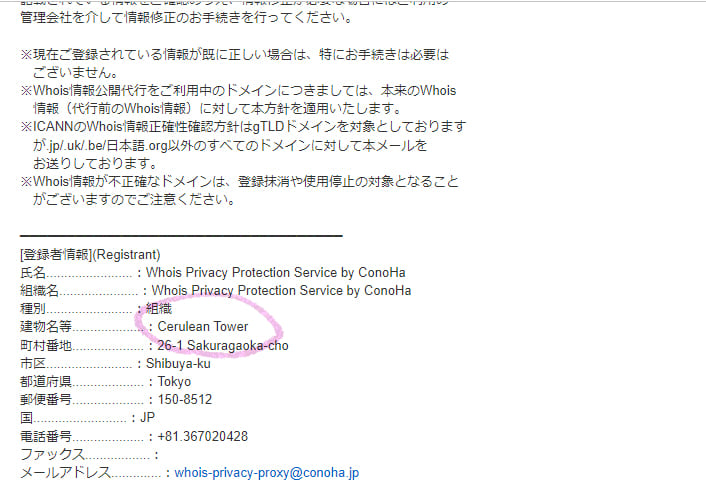
ConoHaからのメール引用
今現在DTMブログと紐付いている所有者名義を追っていくと
住所に「セルレアンタワー」と立派なビル名っぽい名前が・・・
ググってみると、この住所はConoHaの元締めであるGMO株式会社の住所だとわかります。
ポイント
なるほど、ドメイン所有者名がサーバーの情報のままになっているから
個人名(私の氏名・住所)に変更する必要がある、ということかーとここでわかります。
サーバーのコントロールパネルへ移動
早速ConoHaのコントロールパネルにとんでみましょう!
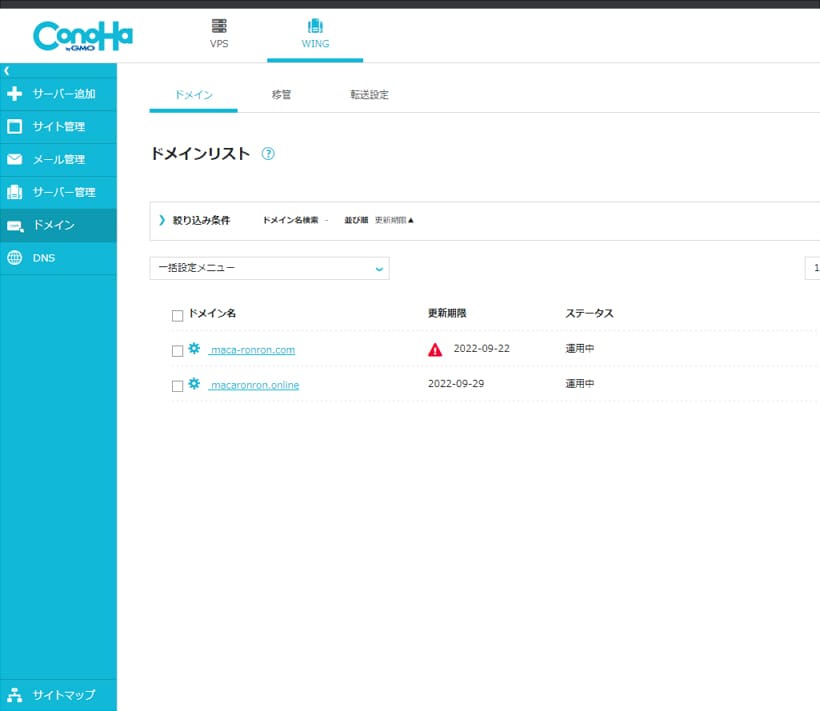
左メニューから「ドメイン」→「ドメインリスト」と進みます。
我が家はふたつブログが存在しますので、
今回対象のDTMブログ側を開いてみます。
(なんか止まれマークみたいなのが付いてる・・これも今回のが原因か?)
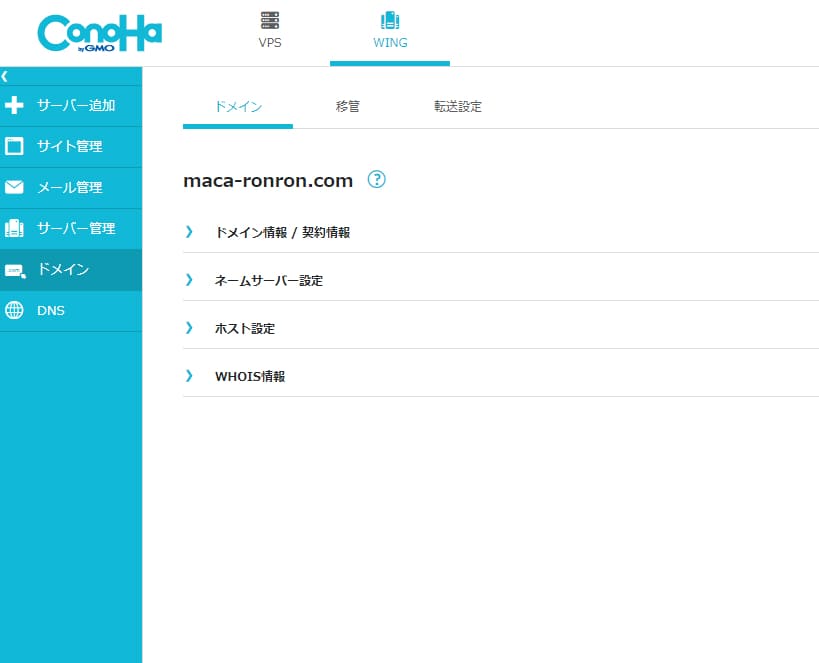
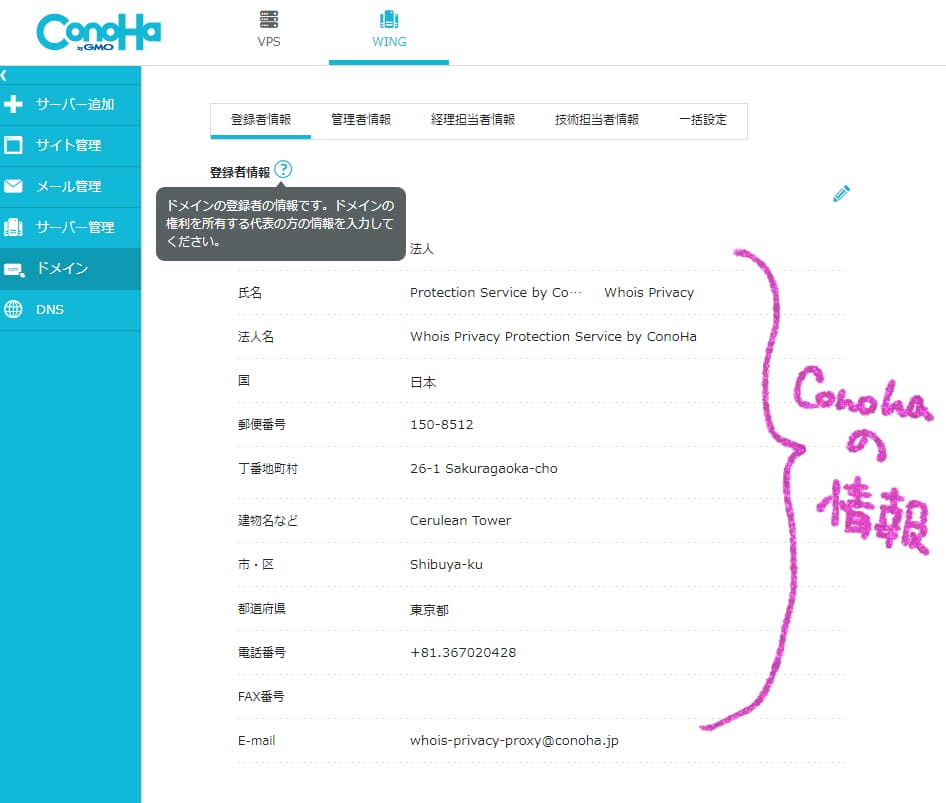
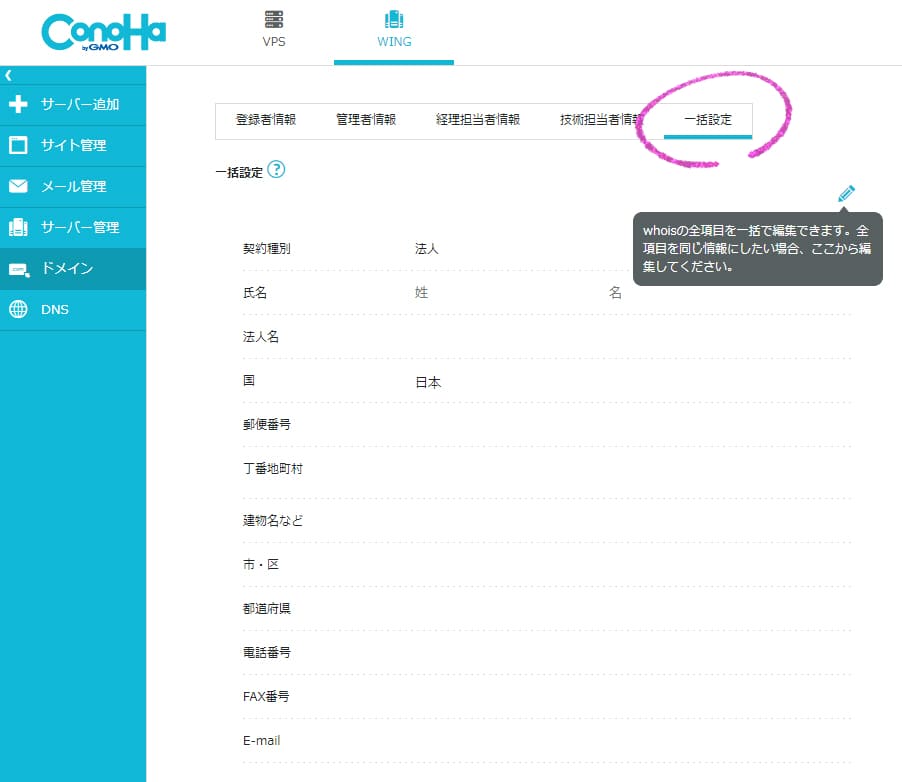
すると今回訂正すべき「WHOIS情報」へ到着しました。
上部にタブ切り替えで「登録者情報」「管理者情報」「経理担当者情報」「技術担当者情報」の全4種類項目がありますが、
一番右の「一括変更」ですべて情報を更新することが可能です。
ここで一気にやってしまいましょう!
ドメイン所有者名変更のルール
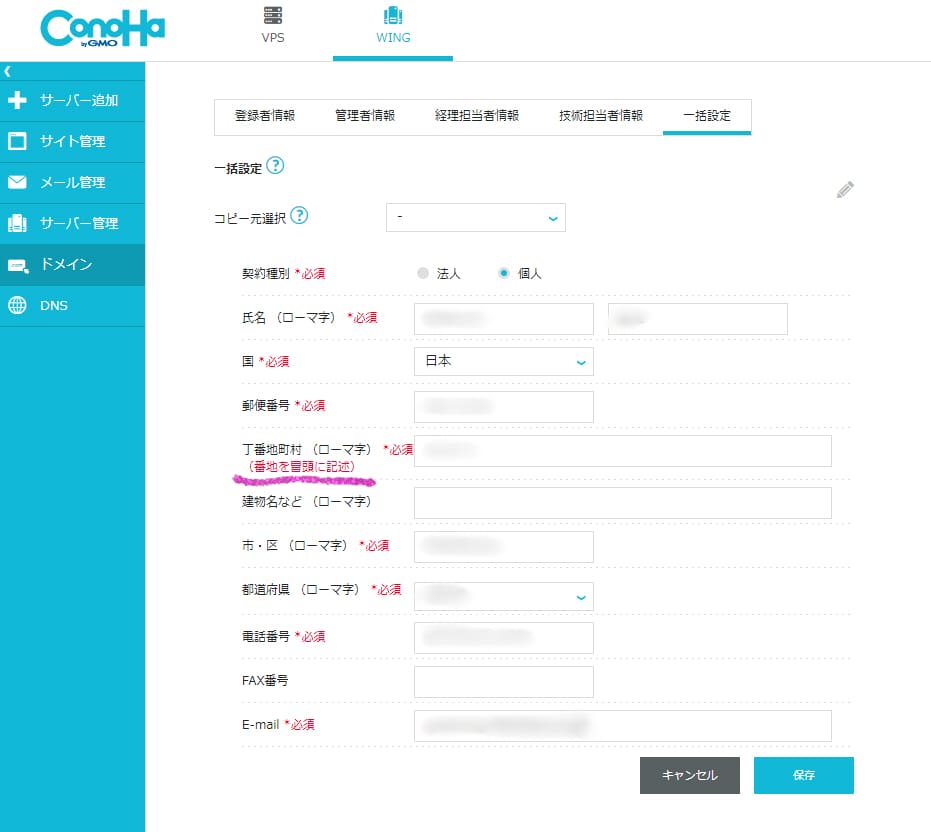
ポイント
入力は全て英語(ローマ字)となります。
入力に特に注意なのが丁番地町村の部分ですが
番地→市区町村以降の住所の順番です。
例えば番地が「桜が丘1234-5」の場合「1234-5 sakuragaoka」と入力すればOKです。
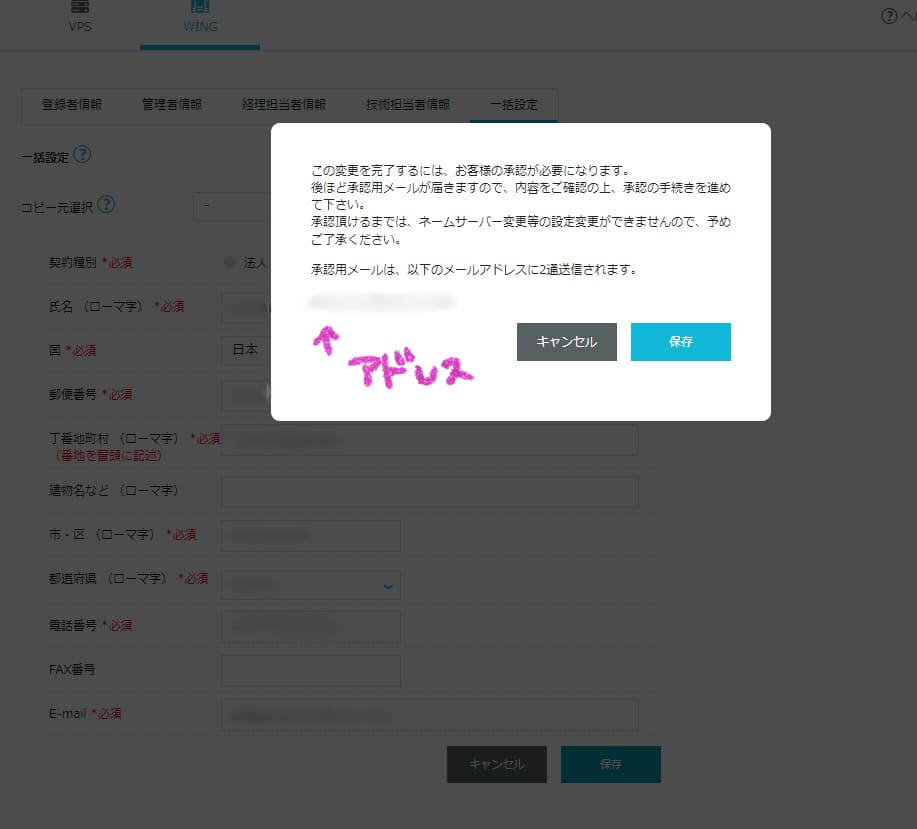
変更完了ボタンを押すと、こんなポップアップが出て来ます。
別途、メールでの承認作業というのが必要になるそうです。
「保存」を押すと登録アドレス宛に「承認」関連のメールが2通送られて来ますので
次はメールの受信トレイを確認してみましょう~
メールからの承認作業
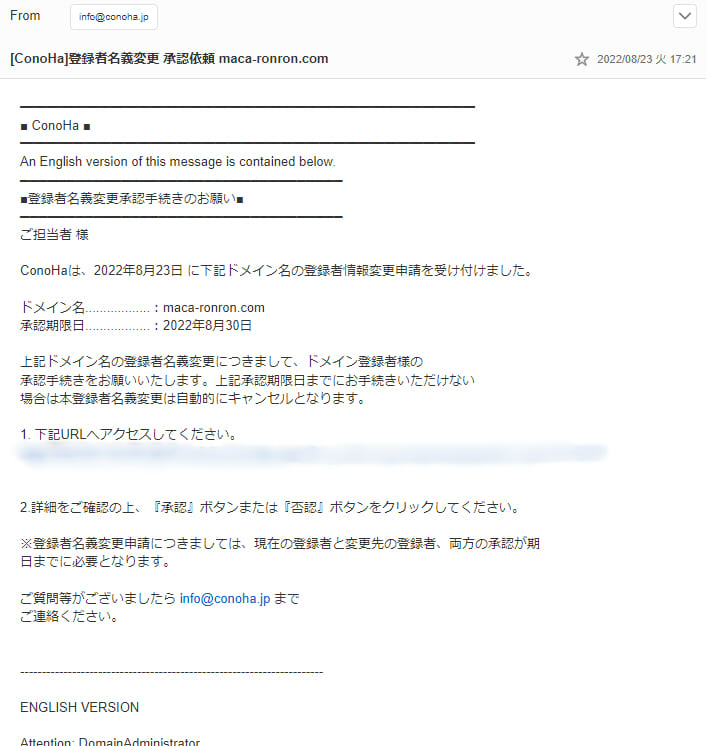
ConoHaからのメール引用
WHOIS情報の送信元より(私の場合はConoHa)「登録者名義変更承認」とともに
対象ドメイン名・承認期限日が記載されています。
ここで一旦ストップしても良いのですが、完了まであと少しですのでこのまま終わらせちゃいましょう!
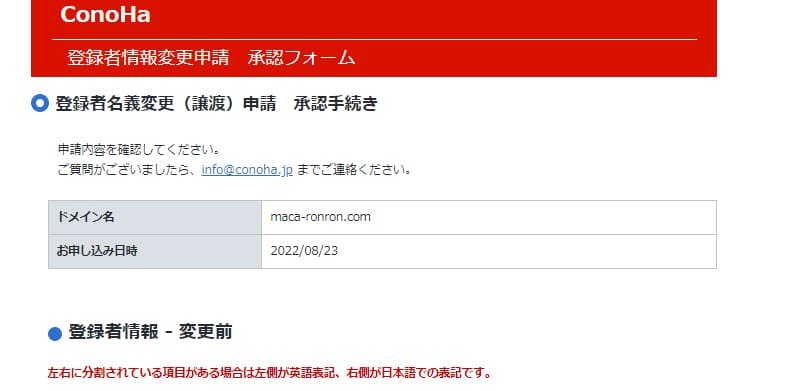
下記URLをクリックするとこういったサイトに飛びます。
変更前・変更後(さっき直したばかりの情報)が記載されていますので
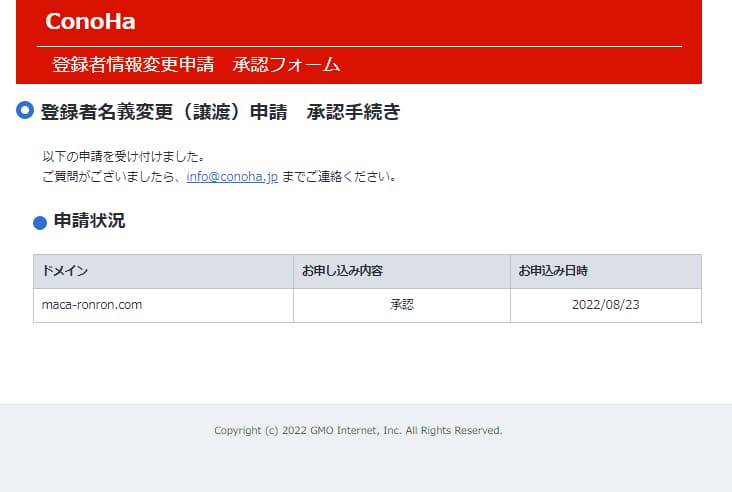
内容を確認し、OKでしたら一番下にスクロールし「承認」のボタンを押します。
これをもう1通同様に繰り返します。
すると、「登録者名名義変更承認完了」というメールが1通だけ届きます。
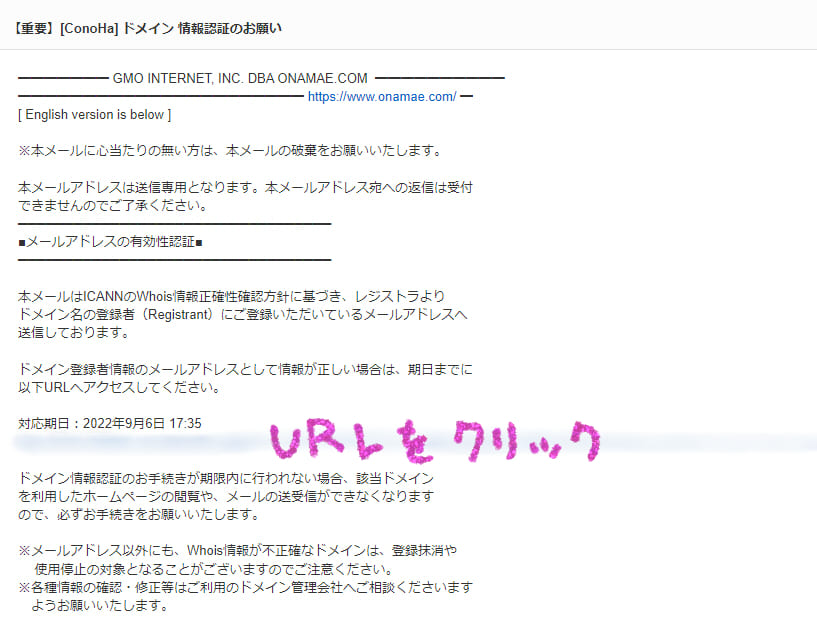
ConoHaからのメール引用
これで終わったーと思った直後にもう1つメールが届きました。
「ドメイン情報認証のお願い」という件名で届きます。これは
メールアドレス有効性認証ということで
期日までに指定のURLへアクセスするだけで終わりです。
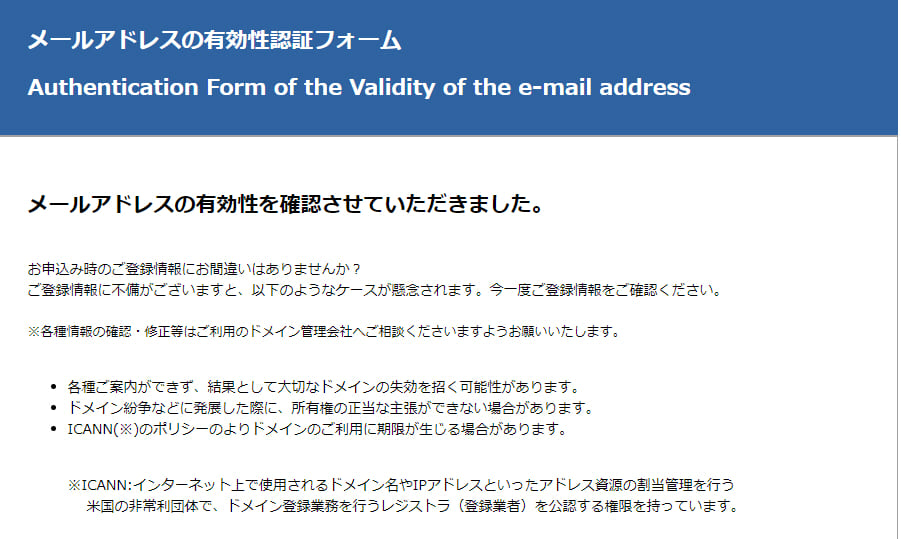
これで一連の流れが全て完了しました!お疲れ様でした!
おわりに
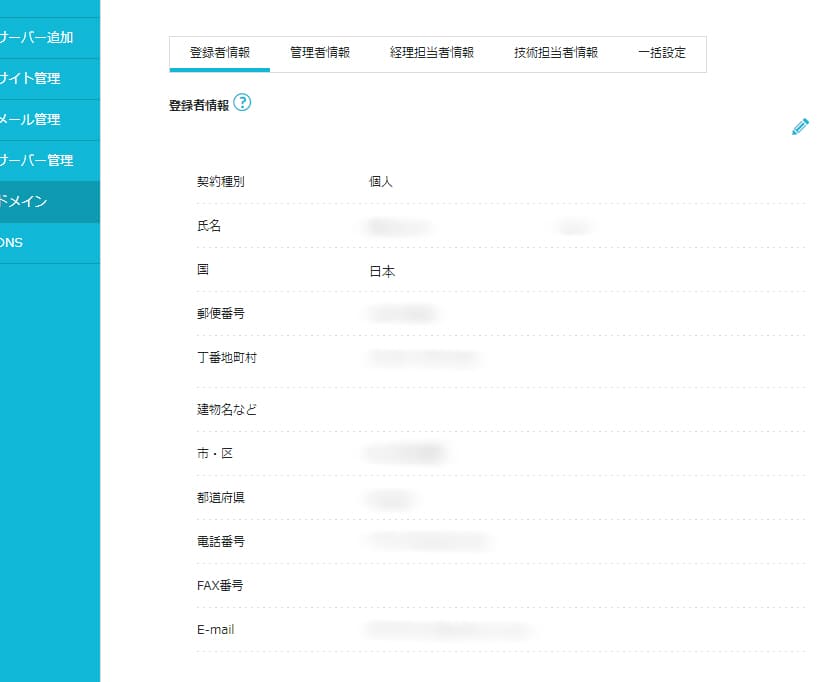
無事に変わってた~!
後日、ConoHaのコントロールパネルを確認したところ
全タブきちんと変更済み情報へと変わっていることが確認できました!
ポイント
更新直後は登録者情報以外の全てが変更されており、
登録者情報は変更前のままとなっていました。ここまでの手続きが完了すると
すべて正しく置きかわりますので、変更直後に変わっていない!と
慌てることなくそのまま続けていってくださいね!
ちなみにドメイン後ろについていた止まれマークは結局消えませんでした。
更新後は外れるのかな・・・?と思いつつ様子見しようと思います。
あれから数日、ConoHaさんからは新たなメールは届きませんので
恐らく大丈夫だったんではないかなー?と思っております。
私の場合、ドメインがもう一つあるため(こちらの節約ブログ)
忘れないうちにこちらもセコセコ訂正作業に励むつもりです。
追記
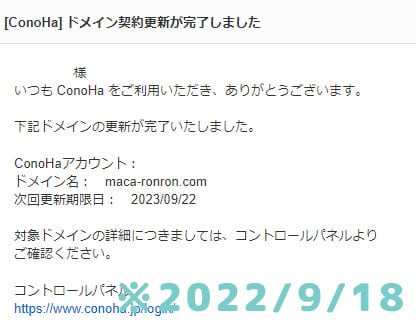
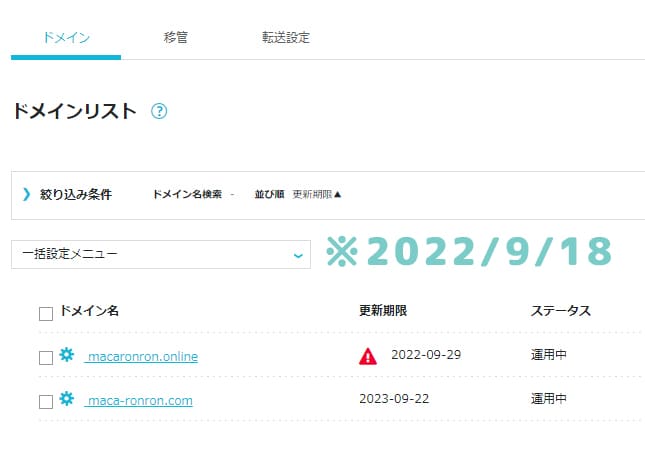
先日、無事ドメインが更新されたと連絡が入りました!
止まれマークも消えましたよ!これで一安心ですね~!
(下の.comのほうです。.onlineは次更新が必要な
節約ブログ、こっちもこれから訂正作業しなきゃ・・・)



